что делать, если собеседник не слышит
Меня не слышно в Дискорде, как быть, как вернуть качество связи? Этот вопрос можно частенько встретить на просторах интернета – попробуем решить проблему вместе! Хотим вам помочь, поэтому собрали самые распространенные причины возникновения трудностей и нашли действенные способы решения.
Сбои в настройках
Жалуетесь: «Собеседник не слышит меня в Дискорде»? Не переживайте и не отчаивайтесь, решить трудности можно! Начать стоит с параметров мессенджера – поищем возможный сбой вместе!
- Войдите в приложение и кликните по шестеренке на панели снизу;
- Откройте слева вкладку «Голос и видео»;
- Убедитесь, что в разделах «Устройство ввода» и «Устройство вывода» выбраны правильные девайсы;
- Добавьте громкость микрофона, если это необходимо;
- Нажмите на иконку «Давайте проверим» в разделе «Проблемы с микрофоном», чтобы запустить автоматическую диагностику и устранение неполадок.

Иногда можно сказать – меня не слышит собеседник в Discord по тривиальной причине. Нарушена целостность проводов или оборудования. Обязательно проверьте, правильно ли подключили провода – удостоверьтесь, что работают все USB-входы, а также отсутствуют наружные подтверждения. Лучше подключиться к другому компьютеру, чтобы убедиться наверняка, что вас слышно. Следуем дальше!
Режим рации
Если проблема звучит следующий образом: «При сворачивании Дискорда меня не слышно», стоит задуматься об определенном режиме работы. Приведенная ниже инструкция актуальна только для пользователей веб-версии мессенджера.
- Откройте программу через браузер;
- Нажмите на кнопку настроек на нижней панели, она рядом с вашим аватаром;
- Кликайте по вкладке «Голос и видео» и ищите блок «Режим ввода»;
- Убедитесь, что сняли галочку в строке «Рация» или «Push-to-Talk».
Режим рации – это активация голосового ввода через горячие клавиши. В браузере она будет работать только при условии фокусировки на вкладке с мессенджером. Именно поэтому стоит пользоваться полноценным десктопным приложением.
В браузере она будет работать только при условии фокусировки на вкладке с мессенджером. Именно поэтому стоит пользоваться полноценным десктопным приложением.
Небольшой совет – если проблема «Меня не слышно в Дискорде, когда играю» касается одного человека, посоветуйте ему включить звук или проверить работоспособность компьютера.
Повреждение компонентов программы
Частенько пользователи жалуются – когда сворачиваю Дискорд, меня не слышно. Виной тому может быть повреждение компонентов мессенджера. К сожалению, восстановить их нельзя: придется переустанавливать приложение.
- Нажмите на кнопку меню «Пуск»;
- Перейдите к панели управления;
- Откройте раздел «Программы и компоненты»;
- Найдите в списке Дискорд и щелкните правой кнопкой мыши;
- Выберите пункт «Удалить» и подтвердите действие;
- Войдите в любой браузер и перейдите к официальному сайту разработчика;
- Нажмите на кнопку загрузки на верхней панели и выберите нужную операционную систему;
- Следуя инструкции на экране, завершите инсталляцию.

Давайте рассмотрим последний ответ на вопрос, что делать, если меня не слышно в Дискорде!
Устаревшие драйвера
Можно связать трудности передачи звука с драйверами карты, которые безнадежно устарели. Именно поэтому вас не слышно в Дискорде!
- Зажмите клавиши Win+R;
- В окне «Выполнить» впишите devmgmt.msc;
- Нажмите на кнопку «ОК»;
- На экране откроется диспетчер устройств;
- Войдите в раздел «Звуковые, игровые и видеоустройства»;
- Найдите название аудиокарты;
- Щелкните правой кнопкой мыши и выберите пункт «Обновить автоматически».
Если нужные обновления драйвера есть, они будут найдены и установлены. Затем рекомендуем перезагрузить компьютер!
Больше не пишите: «Меня не слышно в Дискорд с телефона или компьютера»! Мы разработали целый комплекс решений проблемы: через несколько минут вы справитесь с неполадками и вернетесь к полноценному общению с друзьями в играх – или вне миссий, кланов и битв!
Что делать, если не слышно в Зуме: меня или собеседника
При пользовании мессенджером часто возникает вопрос, что делать если не слышно в Зуме. Новички часто теряются в такой ситуации, пытаются найти ответ на форумах или пишут в службу поддержки. Но во многих случаях трудности можно решить самому, если знать причину и действовать с учетом обстоятельств.
Новички часто теряются в такой ситуации, пытаются найти ответ на форумах или пишут в службу поддержки. Но во многих случаях трудности можно решить самому, если знать причину и действовать с учетом обстоятельств.
Звук отключен в настройках приложения Зума
При рассмотрении вопроса, что делать, если в Zoom не слышно, начните с настройки параметров приложения. Для этого сделайте следующие шаги:
- Во время трансляции жмите на стрелку возле кнопки Включить звук;
- Войдите в раздел Настройки, а после этого — Звук;
- Убедитесь, что в полях Динамик и Микрофон установлены правильные параметры;
- Установите громкость на оптимальном уровне;
- Жмите на кнопку Проверить, чтобы убедиться в работоспособности оборудования. Вы должны понять, слышно вас в Зуме или нет. С учетом этого проще понять, что делать дальше.
Также обратите внимание на символ микрофона. Пользователи часто спрашивают, как сделать, чтобы в Зуме было слышно, не обращая внимание на упомянутый значок.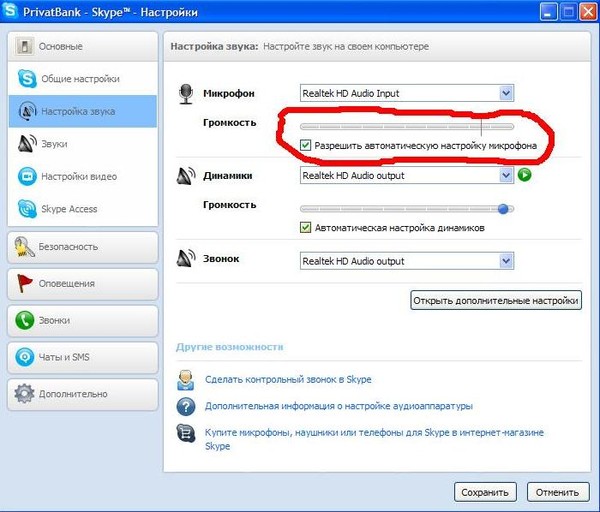 Если он перечеркнут, это свидетельствует об отключении аудио. В таком случае другим пользователям вас не будет слышно. Для исправления ситуации не нужно делать ничего сверхъестественного — еще раз жмите на кнопку с символом микрофона, чтобы убрать зачеркивание и активировать оборудование.
Если он перечеркнут, это свидетельствует об отключении аудио. В таком случае другим пользователям вас не будет слышно. Для исправления ситуации не нужно делать ничего сверхъестественного — еще раз жмите на кнопку с символом микрофона, чтобы убрать зачеркивание и активировать оборудование.
Проблема на стороне организатора конференции Зум
Возможна и обратная сторона, когда вина лежит на организаторе. Человек жалуется, мол, меня не слышат в зуме, что делать, а на практике проблема на стороне администратора (администратора, который запустил конференцию). Обратитесь к нему с предложением проверить правильность параметров. Ему необходимо сделать следующие шаги:
- Проверить настройки в Зуме путем применения рассмотренной выше инструкции, выбрать нужный динамик и выставить громкость. Если ничего не слышно, стоит перейти к следующим шагам.
- Войти заново в конференцию или переустановить приложение.
- Убедиться в работоспособности применяемого оборудования.

Если неисправностей на стороне организатора не обнаружено, и ему нормально слышно других участников, значит, делать ничего не нужно.
Проверить настройки драйверов звука
Один из путей, как сделать, чтобы тебя слышали в Зуме — изучить параметры звуковых драйверов и обновить их в случае необходимости. Рассмотрим, что делать в таком случае (для Виндовс 10):
- Жмите правой кнопкой мышки на иконку Мой компьютер.
- Войдите в раздел Свойства.
- Перейдите в категорию Диспетчер устройств.
- Войдите в раздел Звуковые, игровые и видеоустройства.
- Если возле них стоит вопросительный или восклицательный знак, необходимо обновить или установить драйвера звуковой карты.
- Жмите правой кнопкой мышки на название оборудование и выберите пункт Обновить драйвер.
- Дождитесь загрузки ПО и перезапустите ПК.
Как вариант, софт можно установить с помощью сторонних программ.
Если обновить ПО в автоматическом режиме не удается, скачайте драйвера на официальном сайте, а после этого вручную их обновите. После перезапуска еще раз проверьте, слышно вас в Зуме или нет.
Неисправность динамиков/микрофона
Существует еще одна рекомендация, как сделать так, чтобы тебя слышали в Zoom. Речь идет о проверке исправности звукового оборудования. Бывают ситуации, что голоса неслышно из-за банальной механической неисправности:
- Повреждение динамика или микрофона.
- Нарушение целостности провода.
- Проблемы с разъемом и т. д.
Для проверки этой версии попробуйте подключить к разъему заведомо исправное оборудование или, наоборот, используйте микрофон / динамик на другом ПК или ноутбуке в Зуме. Если проверка показала неисправность оборудования, не нужно делать ремонт — просто замените девайс.
Итоги
В Сети часто звучат жалобы, мол, меня не слышат в Зуме, что делать. Но не стоит сразу паниковать и забрасывать письмами службу поддержки. Во многих случаях возникшие трудности можно решить самому путем выбора правильных настроек или проверки оборудования. Если эти действия не дают результата, остается еще один эффективный метод — обращение в службу поддержки. Они должны рассказать, почему вас может быть не слышно в Зуме, и что делать.
Во многих случаях возникшие трудности можно решить самому путем выбора правильных настроек или проверки оборудования. Если эти действия не дают результата, остается еще один эффективный метод — обращение в службу поддержки. Они должны рассказать, почему вас может быть не слышно в Зуме, и что делать.
Почему Сири не слышит меня: что делать — МирДоступа
Расскажем что делать если Сири Вас не слышит…
Если Сири перестала реагировать на голос значит нужно провести диагностику устройства — причин почему Сири не слышит Вас может быть несколько.
Зачастую данная проблема решается с помощью перезагрузки смартфона, но бывают случаи когда перезапуск системы не поможет. Чтобы понять, почему Сири не слышит необходимо рассмотреть основные причины неполадок голосового ассистента.
Итак, почему Сири не слышит меня? Рассмотрим, что необходимо делать при сбоях голосового ассистента на айфоне:
- Выключить/включить голосовой ассистент в настройках смартфона;
- Предоставить доступ к блокировке экрана;
- Разрешить «Привет, Сири»;
- Проверить язык голосового ассистента;
- Убедиться в том, что айфон имеет доступ в Интернету — без сети Сири будет выдавать оповещение об ошибке;
- Сбросить настройки сети — заходим в «Настройки», ищем «Основные», находим «Сброс»).
 Сбрасываем устройство до заводских настроек. Возможно уже на этом этапе проблема почему Сири не слышит меня будет решена.
Сбрасываем устройство до заводских настроек. Возможно уже на этом этапе проблема почему Сири не слышит меня будет решена. - Установить последнюю версию iOS через iTunes. При помощи резервной копии восстанавливаем данные.
Сири работает только при исправном микрофоне, следовательно, поломка данного компонента является одной из самых распространенных причин того почему Сири не слышит Вас. Провести диагностику микрофона можно следующим образом:
- Проверить работу устройства в наушниках — если через них Сири слышит Вас значит дело именно в микрофоне айфона;
- Проверить работоспособность громкой связи через приложения Skype или WhatsApp.
Иногда Сири не слышит голос из-за большого расстояния между Вами и устройством — если говорить громко и достаточно близко к устройству, всё будет работать как надо.
Чтобы ответить почему Сири не слышит меня необходимо проверить работу переднего микрофона — для этого требуется записать видео на фронтальную камеру.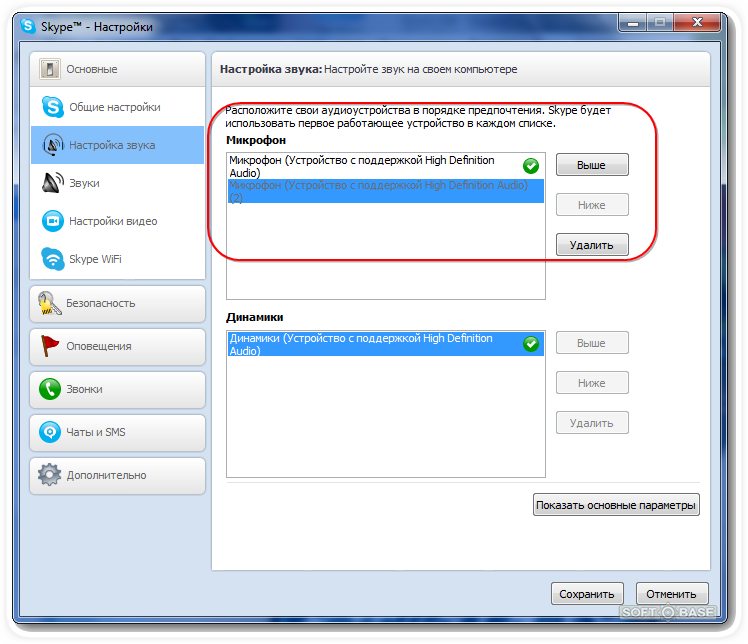 Во время записи говорить нужно в тот микрофон, который расположен возле фронтальной камеры
Во время записи говорить нужно в тот микрофон, который расположен возле фронтальной камеры
Дело в том, что при видеосъемке айфон использует все имеющиеся микрофоны на устройстве — выяснить какой именно из них не работает без специального оборудования очень сложно.
Если при просмотре видео слышен шум, а не звуки, которые звучали во время записи, проблема неисправности Сири найдена. В этом случае необходимо произвести следующие действия:
- Очистить сетку разговорного динамика от грязи;
- Аккуратно придавить экран возле камеры – это поможет коннектору шлейфа встать на место.
Вопрос почему Сири не слышит меня может стать актуальным после падения или удара устройства, кроме этого часто Сири не слышит Вас после неквалифицированного ремонта смартфона
В редких случаях для восстановления работоспособности Сири необходима замена всего переднего шлейфа, на котором расположены камера, микрофон, динамик и датчик приближения…
Мой мир
Вконтакте
Одноклассники
Меня периодически плохо слышит собеседник
Если вы не можете слышать человека по вызову или голосовой почте или если звук не ясен на вашем iPhone
Если вы не можете четко слышать голос человека, слышать треск, статичность или испытываете проблемы с качеством звука во время разговора или прослушивания голосовой почты на своем iPhone, узнайте, что делать.
Объем и приемник iPhone
Сделай погромче
Во время разговора отрегулируйте громкость кнопками громкости. Убедитесь, что вы видите индикатор громкости на экране при нажатии кнопок громкости.
Проверьте соединения
Если ваш iPhone подключен к гарнитуре, вы не сможете слышать через приемник iPhone или использовать громкую связь. Выполните следующие шаги, тестирование после каждого.
- Убедитесь, что к разъему для наушников или док-станции ничего не подключено.
- Перейдите в Настройки> Bluetooth и выключите Bluetooth.
Очистить приемник
Приемник iPhone не будет работать должным образом, если он заблокирован или загрязнен.
Выполните следующие шаги, тестирование после каждого:
- Убедитесь, что ничто не блокирует приемник, например, чехол или защитная пленка.
- Если у вас новый iPhone, удалите пластиковую пленку на передней и задней панели устройства.
- Проверьте отверстие ресивера, чтобы убедиться, что оно заблокировано или загрязнено.
 При необходимости очистите отверстие ресивера небольшой щеткой с мягкой щетиной. Убедитесь, что щетка чистая и сухая.
При необходимости очистите отверстие ресивера небольшой щеткой с мягкой щетиной. Убедитесь, что щетка чистая и сухая. - Во время разговора включите громкую связь. Если вы все еще не слышите, возможно, проблема в вашей сети или приеме. Попробуйте позвонить позже или из другого места.
Перезапустите и обновите
- Перезагрузите ваш iPhone и попробуйте снова.
- Если звук по-прежнему отсутствует или звук плохой, обновите iPhone до последней версии iOS .
Получите больше помощи
Если вы попробовали эти шаги, но звук на вашем iPhone все еще отсутствует или имеет плохое качество, обратитесь в службу поддержки Apple .
Узнайте, что делать, если ваш микрофон не работает или люди не слышат вас, когда вы разговариваете по телефону .
Почему в Вайбере меня не слышит собеседник
Вайбер – это современный мессенджер с большим набором функций. Даже самое стабильное приложение может сломаться, разберем проблему: почему в Вайбере меня не слышит собеседник во время голосового вызова или видеозвонка. Рассмотрим, как самостоятельно найти причину и избавиться от ошибки на смартфоне и ПК.
Рассмотрим, как самостоятельно найти причину и избавиться от ошибки на смартфоне и ПК.
Плохо слышит собеседник в Вайбере
Проблема «Меня не слышат» в Viber встречается не часто. Обычно ошибка связана с плохим интернет-подключением, в этом случае собеседник услышит только прерывистую и невнятную речь. Для решения достаточно подключиться к более быстрой сети, например, по Wi-Fi.
Если не слышно человека, причиной может быть плохой интернет или механическая проблема в мобильнике, например, сломанный динамик или микрофон.
В первую очередь рекомендуем перезагрузить мобильник, затем проверить громкость сигналов. Для этого во время звонка нажмите на кнопку громкости на боковой стороне устройства, если звук появился, значит, он был случайно убавлен до минимума.
Совет. Если перезагрузка и прибавление громкости не помогли, приступайте к проверке приложения, интернета и мобильника.
Обновите Вайбер
Не слышат в Вайбере? Проверьте обновления, старая сборка может не только содержать ошибки, но и некорректно работать во время вызовов, отправки сообщений. Обновления доступны бесплатно, проверить их можно самостоятельно в магазине с приложениями.
Как проверить обновления для Viber на смартфоне с Андроид:
- Войдите в магазин Google Play.
- Авторизуйтесь в системе, если это требуется.
- С помощью строки поиска найдите Вайбер.
- На странице с описанием мессенджера будет кнопка «Обновить», нажмите на нее.
Внимание. Если клавиши для обновления нет, используется последняя сборка мессенджера.
В телефоне с iOS обновление Viber осуществляется похожим образом. Нужно войти в магазин App Store, найти мессенджер и тапнуть по кнопке «Обновить».
Если после загрузки новой версии ничего не изменилось, переходите к проверке скорости интернета, возможно, слабое подключение является причиной, почему в Вайбере меня не слышит собеседник.
Проверка скорости подключения
Все функции Вайбера работают благодаря интернет-соединению. Если оно нестабильное или недостаточно быстрое, в приложении могут возникнуть проблемы, например, не будут доставляться сообщения или пропадет звук во время разговора.
При медленной скорости сети во время видеовызова могут появляться артефакты, а изображение будет передаваться в плохом качестве.
Если нет соединения, не будет отрываться страница в браузере, а онлайн-приложения не будут работать. Обнаружить низкую скорость интернета сложнее, все приложения работают, но с заметной медлительностью. Для проверки скорости используйте бесплатный сервис Speedtest:
- Перейдите на сайт онлайн-сервиса по ссылке.
- Тестирование начнется автоматически через несколько секунд, если этого не произошло, тапните по «Начать».
- Сервис покажет скорость сети, если она менее 1,2 Mbps, обратитесь к своему оператору.
- Значение Ping должно быть минимальным.
Обычно в Вайбере не слышно собеседника при плохом сигнале сети. Чтобы улучшить качество речи во время звонка, подключите телефон к точке Wi-Fi.
Неисправность в телефоне
Не слышно собеседника в Вайбере, при этом с интернетом все нормально и звук в телефоне прибавлен? Следует проверить устройство на наличие неисправностей. Полноценную диагностику смогут выполнить только в сервисном центре, но увидеть неисправность можно и своими силами.
Как понять, что микрофон или динамик сломан:
- Попробуйте позвонить другу через мобильную связь.
- Если звука нет, подключите к мобильнику гарнитуру. Если теперь звук есть, то проблема в неисправности динамиков или микрофона в телефоне.
Динамик или микрофон может сломаться на iOS или Андроиде. Устранить такую поломку сможет только квалифицированный специалист.
Если в других приложениях собеседник вас слышит, следует проверить настройки разрешений для Вайбера:
- Тапните по клавише «Настройки».
- Откройте раздел с приложениями.
- Перейдите к списку установленных программ, найдите среди них Вайбер.
- Запустите вкладку с разрешениями.
- Активируйте все запрашиваемые разрешения с помощью ползунков или галочек.
Способы устранения проблем с разрешениями на Айфоне такие же. Нужно перейти в настройки и предоставить Viber все необходимые доступы.
Внимание. Обычно Вайбер запрашивает все разрешения при первом входе после установки. Если их не предоставить, можно столкнуться с проблемами во время работы. Последние версии Viber самостоятельно проверяют доступ к тому или иному оборудованию, и запрашивают разрешение. Если не работает микрофон в Вайбере, он самостоятельно запросит доступ.
Чистка КЕШа в мобильнике
Почему в Вайбере собеседник не слышит меня? Проблема может появиться из-за переполненного КЕШа. В этом случае большинство опций будет работать нестабильно. С такой ошибкой могут столкнуться владельцы устаревших мобильников, у которых слабый процессор и небольшое количество внутренней памяти.
Как почистить КЕШ в телефоне:
- Откройте опции мобильника или планшета.
- Войдите во вкладку «О телефоне».
- Перейдите в настройки хранилища или памяти.
- Здесь нужно нажать на строку «Данные кеша», очистка временных файлов выполнится автоматически.
Как правило, КЕШ не влияет на проблему, почему меня не слышно в Вайбере, однако его очистка будет не лишней. После выполнения действия рекомендуется перезапустить мобильник.
Проверка звуков на компьютере
Не работает микрофон в Вайбере на компьютере? Его чувствительность можно прибавить в настройках. Также при желании можно подключить новое устройство по USB и выбрать его в Вайбере.
Вот как проверить микрофон на компьютере:
- Перейдите в опции мессенджера.
- Кликните на раздел «Аудио и видео».
- Громкость микрофона изменяется с помощью ползунка, шкала сверху «Уровень» показывает громкость звука. Произнесите несколько слов и посмотрите на «Уровень», если он на середине или правее, микрофон настроен нормально.
Viber на компьютере позволяет выбрать подключенное оборудование. Все настройки доступны в меню «Аудио и видео».
Совет. Проверьте системную громкость ПК, при необходимости прибавьте ее. Кнопка изменения громкости находится рядом с часами на панели задач и выполнена в форме динамика.
Что делать, если не слышит собеседник в Viber? Выполните несколько проверок самостоятельно, если они не помогут, попробуйте переустановить приложение. В крайнем случае, можно обратиться к специалисту, для получения ответа нужно написать развернутый запрос с подробным описанием проблемы.
причины и способы решения проблемы
После успешной установки программы можно столкнуться с распространенной проблемой, из-за которой понадобится выяснить,почему меня не слышно в Дискорде. Чаще всего ее причина кроется в неправильных настройках микрофона, но есть еще ряд нетипичных случаев, которые влияют на исправность работы программы.
Причины отсутствия звука в Дискорде
Когда во время голосового чата собеседник не слышит ни звука, не нужно сразу удалять программу. Discord – достаточно новое приложение для связи, поэтому некоторые нюансы разработчикам еще только предстоит исправить. К тому же источник проблемы может быть не связан с программой вовсе.
Вероятные причины, по которым собеседника не слышно в Дискорд:
- неправильные настройки ПО;
- отсутствие необходимых драйверов;
- неправильные настройки микрофона.
Зная причины, можно легко найти способы решения проблемы. На устранение неисправности уходит буквально несколько минут, если четко действовать рекомендациям тех. поддержки Discord.
Способы устранения неисправностей
Чтобы откинуть самые банальные причины неполадок, связанных с передачей голоса, нужно проверить наличие соответствующих драйверов и правильность подключения микрофона. Для этого нужно войти в другой голосовой мессенджер — Viber или Skype, и протестировать качество связи. Если через эти программы голосовые сообщения передаются без помех, то дело во внутренних настройках Discord.
Обычно после установки приложения микрофоны нормально работают и при стандартных настройках, которые установлены в программе по умолчанию. В редких случаях их приходится устанавливать вручную. Для этого нужно:
- Зайти в «Настройки пользователя» вкладка «Голос».
- В качестве устройства ввода установить микрофон, отрегулировать его громкость.
- Стандартный режим ввода «Активация по голосу» сменить на «PushtoTalk».
- Назначить удобную комбинацию клавиш, которая будет активировать работу микрофона.
- Создать профиль нового пользователя.
- Создать или подключиться к уже существующему серверу.
- Активировать функцию «Overlay» и задать соответствующую комбинацию клавиш (toggleoverlaylock).
Если после установки программы и правильного создания учетной записи, проблемы с микрофоном остались, они могут быть связаны с моделью используемого устройства. Здесь есть два варианта решения проблемы:
- Дорогая модель микрофона. Зайти в раздел «User settings» вкладка «Voice». И убрать галочку в пункте «Voice diagnostic» в разделе «Advanced».
- Дешевая модель микрофона. Во вкладке «Voice» активировать окно «input/output» и ввести название микрофона. Затем в разделе «Advanced» сбросить все настройки.
Правильные настройки должны избавить пользователя от возникших неудобств. Если этого не случилось, то остается только проверить надежность подключения штекера от наушников и микрофона к компьютеру и наличие обновлений на драйвера устройств.
Когда не удается самостоятельно «подружиться» с программой, на адрес https://[email protected]/ всегда можно написать письмо с развернутым описанием неисправности. Служба тех. поддержки постарается максимально подробно проконсультировать пользователя и дать надежные советы. К письму желательно прилагать скриншоты, в которых просматриваются ошибки Discord.
ты не слышишь — перевод на итальянском языке — esempi inglese
В базе al termine ricercato questi esempi potrebbero context parole volgari.
В base al termine ricercato questi esempi potrebbero context parole colloquiali.
Мы надеемся, по крайней мере, в знак признательности Клэр Дейнс, , разве вы не слышите, что уже не хватает его Кэрри Мэтисон? & Nbsp;
Speriamo almeno nel riconoscimento a Claire Danes, non sentite già la mancanza della sua Carrie Mathison?
Но , разве вы не слышите других, гораздо более серьезных и значимых вопросов, которые задают вокруг вас, вопросы, на которые никто из вас никогда не отвечает?
Ma non sentite esprimere attorno a voi altri interrogativi, ben più forti e più migativi, ai quali nessuno di voi risponde mai?
где Троил.Слушай! разве вы не слышите люди кричат «Троил»?
Mi domando dove sia Troilo. Спешите! non sentite la gente gridare «Troilo»?
Молодые мужчины и женщины, слушающие Нас, разве вы не слышите зов Господа, побуждающий вас броситься в бездну и идти служить беднейшим?
Giovani uomini e donne che ci ascoltate, non sentite l’appello che viene dal Signore e vi sospinge verso il largo, al servizio dei più poveri?
Разве вы не слышите истину как люди мудрости и духовного понимания?
Non sentite la verità come uomini di saggezza e di comprensione spirituale?
« Вы не слышите ?» закричал домовладелец так громко, как он мог; «Вот стакан медовухи от твоего внука.»
« Non sentite ?» gridò l’oste più che poté. «Ecco dell’idromele da parte di vostro nipote!»
Вы не слышите сигналов тревоги?
Разве вы не слышите их голосов, кричащих голосов?
Как не слышит пяти выстрелов?
Екклесиаст 7:21 Не обращай внимания на каждое сказанное слово, иначе ты можешь услышать, как твой слуга проклинает тебя.
Lexicon
Do not
אַל־ (‘al-)
Наречие
на иврите Стронга 408: Not
pay
תִּתֵּ֖ן (tit · tên)
Глагол — Qal — Imperfect — второе лицо мужского рода единственного числа
Иврит Стронга 5414: Давать, положить, установить
внимание
לִבֶּ֑ךָ (lib · be · ḵā)
Существительное — конструкция мужского рода единственного числа | второе лицо мужской род единственного числа
Иврит Стронга 3820: Сердце, чувства, воля, интеллект, центр
на каждые
לְכָל־ (lə · āl)
Предлог-l | Существительное — мужской род единственного числа конструкция
Иврит Стронга 3605: Целое, все, любое, каждое
слово
הַדְּבָרִים֙ (has · də · ḇā · rîm)
Статья | Существительное — мужской род множественного числа
Иврит Стронга 1697: Слово, вопрос, вещь, причина
, которое произносится,
יְדַבֵּ֔רוּ (yə · ḏab · bê · rū)
Глагол — Piel — Несовершенный — третье лицо мужского рода множественного числа
Иврит Стронга 1696: Организовывать, говорить, подчинять
или
אֲשֶׁ֣ר (‘ăшer)
Местоимение — родственник
Еврейский Стронг 834: Кто, что, что, это, когда, где, как, потому что, чтобы
вы можете услышать
תִשְׁמַ֥ע (ṯiš · ma ‘)
Глагол — Qal — Несовершенный — второе лицо мужского рода единственного числа
Иврит Стронга 8085: Слушать разумно
вашего слугу
עַבְדְּךָ֖ (‘ aḇ · də · ḵā)
Существительное — мужского рода единственного числа построить | второе лицо мужское единственное число
Еврейский Стронг 5650: Раб, слуга
проклинает тебя.
מְקַלְלֶֽךָ׃ (mə · qal·le · ḵā)
Глагол — Piel — Причастие — конструкция мужского рода единственного числа | второе лицо мужского рода единственного числа
Еврейский язык Стронга 7043: Быть маленьким, быстрым или легкомысленным
Стих 21. — Также не обращайте внимания на все сказанные слова; буквально, не отдавай своего сердца, как Экклезиаст 1:13 и т. д. Вот еще один вопрос, в котором мудрость приведет к правильному поведению. Вы не будете уделять серьезного внимания злонамеренным сообщениям о себе или других, а также не будете регулировать свои взгляды и действия в соответствии с такими искажениями истины.Всегда стремиться знать, что люди говорят о нас, — значит устанавливать ложный стандарт, который, несомненно, сбивает нас с пути; и, в то же время, мы подвергнем себя острому умерщвлению, когда обнаружим, как мы, вероятно, обнаружим, что они не принимают нас по нашей собственной оценке, но тщательно отметили наши слабости и достаточно готовы к тому, чтобы порицать их. У нас есть пример терпения под незаслуженным упреком в случае с Давидом, проклятым Шимеем (2 Царств 16:11), как он или кто-то из подобных ему говорит (Псалом 38:13): «Я, как глухой, не слышите, а я как немой, не открывающий уст своих.Да, я как человек, который не слышит, и в чьих устах нет упреков ». Кукуруза. A Lapide комментирует словами, которым не удостоился бы перевод:« Verbaenim non aunt verbera; aerem feriunt non hominem, nisi qui its serveit mordetur, sauciatur. «Чтобы ты не услышал, как твой слуга проклинает тебя. Слуга представлен как пример сплетника или клеветы, потому что он, если кто-либо, был бы знаком с недостатками своего господина и, скорее всего, распространит свои знания, и обвинения с такой стороны были бы невыносимы.Комментаторы уместно цитируют замечание Бэкона по этому отрывку в его «Продвижении в обучении», 8: 2, где он отмечает благоразумие Помпея, который сжег все перечитанные Серторием документы, содержащие, как и они, информацию, которая смертельно скомпрометировала бы многих. ведущие люди в Риме.
Перейти к предыдущей
Проклятие внимания Проклятия Проклятие Ухо Страх Слышать Слышать Сердце Внимать Платить Оскорбление серьезно Слуга Говорить словесные слова
Перейти к следующему
Проклятие внимания Проклятия Проклятия Уха Страх Слушать Слышащее сердце Внимать платить Оскорблять серьезно Слуга Говорить слова
Ссылки
Екклесиаст 7: 21 NIV
Екклесиаст 7:21 NLT
Екклесиаст 7:21 ESV
Екклесиаст 7:21 NASB
Екклесиаст 7:21 KJVEcclesiastes 7:21 Библейские приложения
Ecclesiastes 7:21 Biblia Paralela
Ecclesiastes 7:21 Chinese Bible
:21 Eccles Французская Библия
Экклезиаст 7:21 Немецкая Библия Алфавит: все Также проклинают внимание Все, кто слышит, не может или не обращает внимания на людей, серьезно говорит слуга, прислушайтесь к тому, какое слово слова вы ваши O Поэзия: Экклезиаст 7:21 Также не обращайте внимания на все слова (Экклезиаст.Ec Ecc Eccles.) Христианские ресурсы для изучения Библии, словарь, согласование и инструменты поиска
— Английский клуб Анапа —
МОДАЛЬНЫЕ ГЛАГОЛЫ: ПРОШЛОЕ
1 Выберите наиболее подходящий ответ на каждый комментарий или вопрос.
1 А: Что я сделал не так?
B: (a) Вы не должны были соединять эти два провода,
б) Эти два провода не нужно было соединять.
2 А: Почему собака лает?
Б: а) Он должен был что-то слышать,
б) Должно быть, он что-то слышал.
3 А: Почему ты так рано дома?
: а) Мне не нужно было работать сегодня днем,
б) Сегодня днем мне не пришлось работать.
4 А: Почему ты беспокоился обо мне? Я не рисковал.
Б: а) Вы, должно быть, получили травму.
б) Вы могли получить травму.
5 А: Ты снова забыл о моем дне рождения!
Б: а) Извини, надо было в дневнике заглянуть,
б) Извини, пришлось заглянуть в дневник.
6 A: У нас была ужасная переправа на лодке во время шторма.
Б: а) Это не должно быть очень приятно!
б) Это не могло быть очень приятно!
7 А: Где ты был вчера? Ты не появился!
: а) Пришлось ехать в Лондон.
б) Я, должно быть, уехал в Лондон.
8 A: Что вы думаете о выборах?
Б: а) Партия свободы должна была победить.
б) Партия свободы должна была победить.
9 A: С вечеринки осталось много еды, не так ли?
Б: а) Да, вы не могли приготовить столько бутербродов.
б) Да, необязательно было делать столько бутербродов.
10 A: Как вы думаете, что случилось с Тони?
: а) Не знаю, он должен был заблудиться,
б) Не знаю, возможно, он заблудился.
2 Завершите второе предложение так, чтобы оно имело значение, аналогичное первому, используя слово данный.Не меняйте данное слово. Вы должны использовать от двух до пяти слов, включая данное слово .
1 В конце концов, мне не нужно было выходить на улицу .. ЕСТЬ
Я не должен был выходить из строя ………………………………. в конце концов.
2 Джек планировал стать менеджером, но он ушел. БЫЛ
Джек…………………………………………………….. .. менеджер, но он ушел.
3 Вы совершили ошибку, купив эту собаку. КУПЛЕННЫЙ
Вы…………………………………………. …………………………………. эта собака.
4 Я уверен, что Салли не понравился отпуск. НАСЛАЖДАЛСЯ
Салли…………………………………………. ………………………… ее праздник.
5 Возможно, Билл видел меня. МОЖЕТ
Билл…………………………………………. ………………………………………… мне.
6 Я уверен, что Карен была красивым ребенком. БЫЛ
Карен …………………………………………. ……………… красивый ребенок.
7 Возможно, Алан имел в виду не то, что сказал.ИМЕЛ ВВИДУ
Алан…………………………………………. …………………….. что он сказал.
8 Возможно, я оставил свой бумажник дома. МОГ
Я дома кошелек.
9 Я думаю, ты был неправ, продав свой байк. НЕ ДОЛЖЕН
Вы…………………………………………. …………………………………….. байк.
10 Единственное, что я мог сделать, это сбежать! БЫЛО
Я…………………………………………. ………………………………….. убегай!
3 Подчеркните наиболее подходящую фразу в каждом предложении.
1 Мы должны были повернуть налево. У нас пропустили поворот / Мы следовали инструкциям.
2 В школе нам не нужно было носить форму. Но никогда не делал / Вот почему мне понравилось.
3 Охранник должен был открыть окно. Заказан на /
Другого объяснения нет.
4 Можно было позвонить с вокзала. Я уверен, что да / Почему не ?
5 Вам не нужно покупать корм для собак. Нет / Есть много.
6 Энн могла не понять сообщения. Полагаю, это возможно / Ей не полагалось.
7 Вы не могли уже потратить все деньги! Вы не смогли / я уверен, что нет.
8 Я не должен был использовать такую краску. Это правильный вид / Не тот.
4 Перепишите каждое предложение так, чтобы оно содержало не может, могло, должно, должно или не нужно.
1 Я уверен, что Дэвид взял ваши книги по ошибке
Дэвид, должно быть, взял ваши книги по ошибке.
2 Парковка возле полицейского участка была ошибкой
……………………………………………… ………………………………………….. ………….
3 Вам не нужно было мыть пол.
… …………………………………………. ………………………………………….. ……………
4 Я уверен, что Лиз раньше не встречалась с Гарри.
… ………………………………………………………… ……………………………………….
5 Хизер, возможно, еще не ушла.
… …………………………………………. ………………………………………….. ………….
6 Я уверен, что они съели не всю еду. Это невозможно!
… …………………………………………………………………….. …………………………..
7 Джек должен был прибыть полчаса назад.
… …………………………………………. ………………………………………….. ………….
8 Возможно, Пэм и Тим решили не приходить.
… ……………………………………………………………………………………. ……………
9 Я думаю, это кошка сняла рыбу со стола!
… …………………………………………. ………………………………………….. ………..
10 В конце концов, это была пустая трата времени на беспокойство!
… …………………………………………. ……………………………………………….. ……
5 Выберите лучший ответ.
Побег из зоопарка шокировал жителей
Жители района Блэквуд вчера вечером пожаловались, что они (1) b предупредили
о побеге опасной змеи. Змея, питон, имеет длину три метра и может убивать домашних животных.«Я слышала об этом по радио, — сказала миссис Агнес Берд. «Я (2) …………….. запираю мою собаку на кухне сегодня утром, потому что я думал, что змея (3) ……….. …….. напал на него. Теперь я не уверен, что я (4) ………………. делаю ». Змея по имени Лулу исчезла из зоопарка Блэквуд в четверг. «Он (5) ……………. выскользнул из клетки, когда дверь была открыта», — сказал директор зоопарка Бэзил Харт. «Другого выхода нет (6) ……………….». Оно (7) ……………….. был напуган внезапным громким шумом, или, возможно, это просто было похоже на изменение ». Г-н Харт сказал, что люди (8) … были … встревожены. «Там (9) …………….., я полагаю, было какое-то недоразумение, когда мы говорили об этом на местной радиостанции», — продолжил он. «Фактически, мы нашли Лулу вскоре после того, как заметили, что она пропала. Мы (10) ………………. смотреть далеко. Она спала под кустом. Итак, понимаете, никогда не следует верить всему, что вы слышите по радио ».
1 Должно быть | должны были быть | должен был быть | D не нужно было |
2 Должно быть | должен | должен | Дхад |
3 А мог бы иметь | должен иметь | должны быть | D пришлось |
4 А пришлось | должен иметь | должен | D не нужно было |
5 А пришлось | должен иметь | не нужно иметь | D должен иметь |
6 Должен иметь | должно быть | должен был | D мог иметь |
7 А должен иметь | должно быть | не нужно иметь | D не должно быть |
8 Не нужно иметь | должен иметь | должно быть | D не нужно было |
9 А должен иметь | должен был | можно иметь | Я должен иметь |
10 А имели | не нужен | мог бы иметь | D должен иметь |
Раскройте скобки.Использовать Presen… — MatFaq.ru
Ребяяят, очень срочно, дам много баллов !!!!!
Тестовое время настоящего времени:
Раскройте скобки. Используйте
Present simple: V1 / Vs, Present Continuous: am / is / are + Ving, Present Perfect: have / has + Ved / 3, Present perfect continuous: have / was + Ving
11. Вы ищете что нибудь? — Да, я ищу свою шляпу. Я __ (ухожу) ___ это где-то, но я не знаю точное место.
12. День будет отличным, если начать его с тренировки.Вот почему я __ (бегаю трусцой) ___ каждое утро.
13. Правительство ЕС беспокоит уровень безработицы __ (рост) ___.
14. Мир __ (изменение) ___ стремительно. Каждый день приносит что-то новое.
15 Вы не слышите, что я говорю, потому что вы. (Быть)…. очень рассеянный.
16 Сьюзен — модельер. Теперь она .. (делает) .. новый комплект одежды для показа на показе мод.
17 Я только что подал заявление о приеме на работу в местную больницу, теперь я … (жду) … ответа от них.
18 Я устал. Мы … (гуляем) … больше часа. Давай остановимся и немного отдохнем.
19 Мы с Кэрол старые друзья. Я … (знаю) .. ее, так как мы вместе учились в старшей школе.
20 Джерри обещал прийти на работу вовремя. Его здесь нет, и он даже .. (не звонить) .. пока. .
21 Извините, Энн не может сейчас подойти к телефону. Она … (прими) … душ.
22 Извините, я … (ищу) … таксофон. Есть ли здесь поблизости?
23 Я не люблю Алису.Она .. (жалуется)… на жизненные трудности все время.
24 Она прислала мне два письма, ни одно из которых… (приходит)….
25 Группа ученых путешествует по Африке. Интересно, сколько стран… они (посещают)… на данный момент?
26 Ее семья. Просто (переезд)…. в другой город.
27 Я трижды прочитал эту главу в своем тексте по химии, и все же я (не понимаю)…. Это.
28 Мой друг прислал мне три письма, но я… (не получаю) ……… любое из них.
29 Она …… (не / слышит) ……… от тети с Нового года.


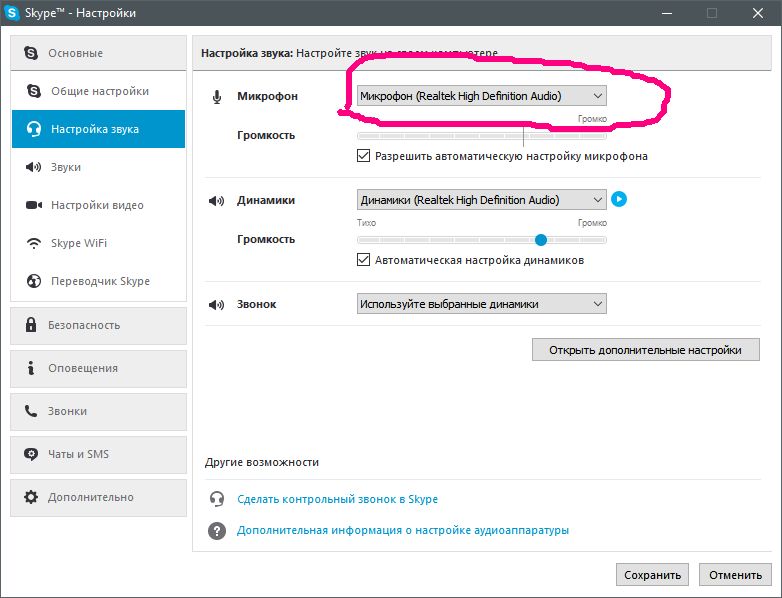
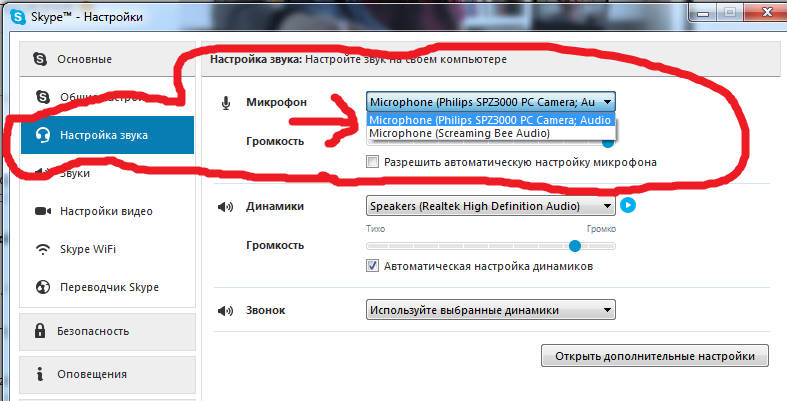
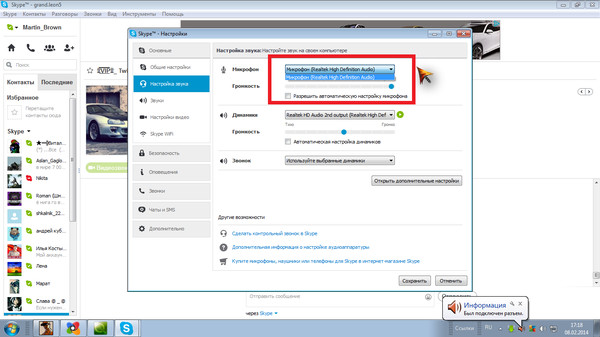 Если обновить ПО в автоматическом режиме не удается, скачайте драйвера на официальном сайте, а после этого вручную их обновите. После перезапуска еще раз проверьте, слышно вас в Зуме или нет.
Если обновить ПО в автоматическом режиме не удается, скачайте драйвера на официальном сайте, а после этого вручную их обновите. После перезапуска еще раз проверьте, слышно вас в Зуме или нет.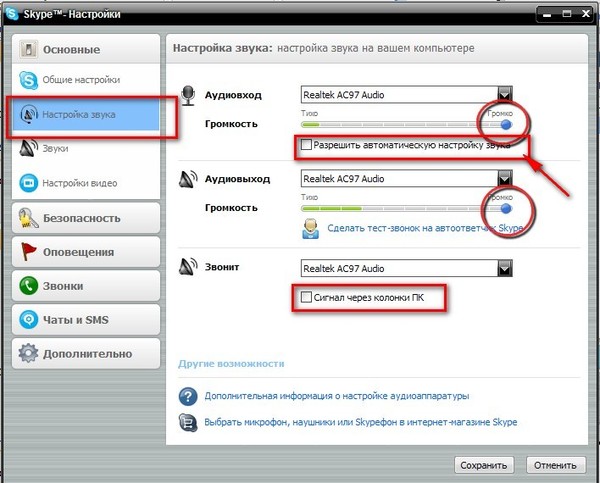 Сбрасываем устройство до заводских настроек. Возможно уже на этом этапе проблема почему Сири не слышит меня будет решена.
Сбрасываем устройство до заводских настроек. Возможно уже на этом этапе проблема почему Сири не слышит меня будет решена. При необходимости очистите отверстие ресивера небольшой щеткой с мягкой щетиной. Убедитесь, что щетка чистая и сухая.
При необходимости очистите отверстие ресивера небольшой щеткой с мягкой щетиной. Убедитесь, что щетка чистая и сухая.
Добавить комментарий